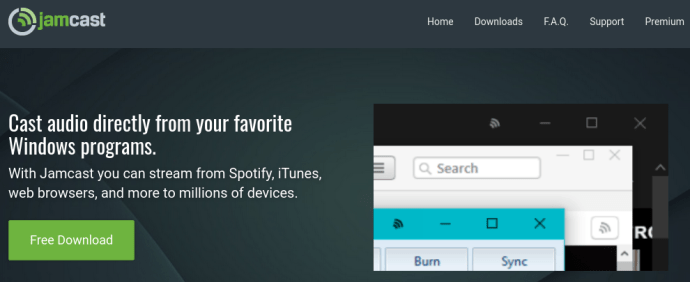Spotify ने भले ही अपने iPhone और Android ऐप्स लॉन्च किए हों, लेकिन Spotify की आवाज़ को घर के अन्य डिवाइस जैसे गेम कंसोल और डिजिटल रेडियो पर स्ट्रीम करने के बारे में क्या? आखिरकार, हम में से कई के पास Xbox One या PlayStation 4 से जुड़े महंगे स्पीकर सिस्टम हैं, जबकि औसत लैपटॉप पर पाए जाने वाले स्पीकर बैरी व्हाइट को भी नाक में दम कर देते हैं।
 हालाँकि Spotify सॉफ़्टवेयर अन्य उपकरणों के लिए स्ट्रीमिंग का समर्थन नहीं करता है, लेकिन ऐसा तृतीय-पक्ष सॉफ़्टवेयर के साथ करना पूरी तरह से संभव है, जिसे Jamcast के नाम से जाना जाता है। इसके अलावा, Jamcast सॉफ्टवेयर उपयोग करने के लिए स्वतंत्र है (उन्नत सुविधाओं के लिए प्रीमियम विकल्प उपलब्ध है)। IPhone / Android सॉफ़्टवेयर के विपरीत, आपको इस सुविधा का लाभ उठाने के लिए प्रीमियम Spotify खाते की भी आवश्यकता नहीं है।
हालाँकि Spotify सॉफ़्टवेयर अन्य उपकरणों के लिए स्ट्रीमिंग का समर्थन नहीं करता है, लेकिन ऐसा तृतीय-पक्ष सॉफ़्टवेयर के साथ करना पूरी तरह से संभव है, जिसे Jamcast के नाम से जाना जाता है। इसके अलावा, Jamcast सॉफ्टवेयर उपयोग करने के लिए स्वतंत्र है (उन्नत सुविधाओं के लिए प्रीमियम विकल्प उपलब्ध है)। IPhone / Android सॉफ़्टवेयर के विपरीत, आपको इस सुविधा का लाभ उठाने के लिए प्रीमियम Spotify खाते की भी आवश्यकता नहीं है। 
अधिक रूण पृष्ठ कैसे खरीदें
मैंने इसे सप्ताहांत में अपने Xbox 360 पर सेट किया, और यह प्रक्रिया अधिक सीधी नहीं हो सकती। यह Xbox One, PS3 और PS4 के लिए भी ठीक काम करेगा।
अपने गेम कंसोल या डिजिटल रेडियो पर पीसी ऑडियो स्ट्रीम करने के लिए जैमकास्ट सेट अप करने का तरीका यहां दिया गया है।
- Jamcast सॉफ्टवेयर डाउनलोड करें और इसे अपने पीसी पर इंस्टॉल करें।
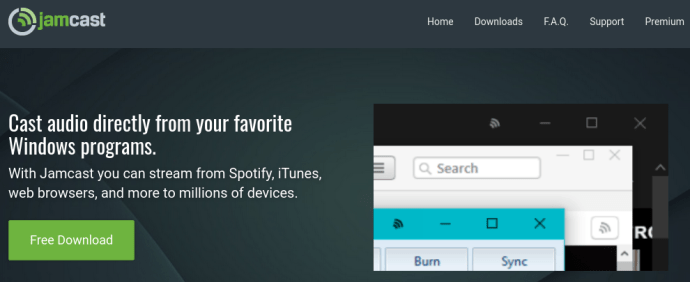
- Jamcast खोलें, क्लिक करें डिवाइस टैब , और जांचें कि आपका Xbox, PlayStation, या डिजिटल रेडियो/रिसीवर सूची में दिखाई देता है। यदि नहीं, तो क्लिक करें खोज , और यह प्रकट होना चाहिए।
- Spotify को फायर करें।
- सुनिश्चित करें कि ईमेल क्लाइंट जैसे कोई एप्लिकेशन पृष्ठभूमि में नहीं चल रहे हैं, या आपके द्वारा नए मेल जिंगल मिलने से आपकी सुनवाई बाधित होने के लिए तैयार रहें। Jamcast (मुफ़्त संस्करण) मुख्य रूप से आपके पीसी के साउंड कार्ड से होम नेटवर्क पर अन्य उपकरणों के आउटपुट को प्रसारित करता है।
- अपने Xbox या Playstation कंसोल को चालू करें और मेनू के भीतर से संगीत विकल्प चुनें।
- चुनते हैं जामकास्ट नेटवर्क वाले उपकरणों की सूची से, फिर चुनें प्लेलिस्ट और वर्चुअल साउंडकार्ड . क्लिक प्ले , और कुछ सेकंड की देरी के बाद, आपको अपने कंसोल के संलग्न स्पीकर के माध्यम से Spotify स्ट्रीमिंग सुननी चाहिए। ध्यान दें कि उपयोग किए गए डिवाइस या कंसोल के आधार पर निर्देश थोड़ा भिन्न हो सकते हैं।
नोट: केवल प्रीमियम विकल्प अनुप्रयोगों के लिए स्वतंत्र ऑडियो नियंत्रण की अनुमति देता है। मुफ़्त Jamcast संस्करण केवल सभी पीसी ऑडियो प्रसारित करता है, जिसमें OS ध्वनियाँ और अलर्ट शामिल हैं।
मैं प्लूटो टीवी पर स्थानीय चैनल कैसे प्राप्त करूं?
जामकास्ट सीमाएं
Jamcast बेहतरीन सॉफ्टवेयर है, लेकिन स्ट्रीमिंग का अनुभव सही नहीं है। हमारी स्ट्रीम को टेस्ट के दौरान अजीब तरह के ऑडियो वॉब्लिंग और ड्रॉपआउट का सामना करना पड़ा। Jamcast सपोर्ट फ़ोरम पर एक पोस्ट का दावा है कि यह स्पॉटिफ़ ऑडियो को जल्दी से नमूना देने के लिए संघर्ष कर रहे पीसी के कारण है, जो कम-शक्ति वाले लैपटॉप और नेटबुक पर एक विशेष समस्या हो सकती है।
आपके पीसी से कंसोल/डिजिटल रेडियो पर जाने वाली ध्वनि को शुरू करने में पांच से दस-सेकंड की देरी भी है, इसलिए अगर यह तुरंत किक नहीं करता है तो घबराएं नहीं।
हमने अपने परीक्षण किए गए डिजिटल रेडियो (रेवो पिको रेडियोस्टेशन) पर जैमकास्ट चलाने के लिए भी संघर्ष किया, जिसने जैमकास्ट वर्चुअल साउंडकार्ड प्लेलिस्ट को मान्यता दी, लेकिन फ्लैट-आउट ने इसे चलाने से इनकार कर दिया। अन्य लोगों को मंचों के आधार पर डिजिटल रेडियो के साथ अधिक सफलता मिली है।
खोज कार्ड कैसे प्राप्त करें
मैक ऑडियो को एक्सबोन वन, एक्सबॉक्स 360, पीएस3 या पीएस4 में स्ट्रीम करना
आप में से उन लोगों के लिए जो Apple भूमि में रहते हैं, जो Jamcast को स्थापित करने में असमर्थ हैं, कई ऑनलाइन फ़ोरम सुझाव देते हैं कि $ 25 के संयोजन का उपयोग करके Spotify को स्ट्रीम करना संभव है। एयरफोइल सॉफ्टवेयर और Apple के एयरपोर्ट एक्सप्रेस डिवाइस। नोट: मैंने इसका परीक्षण नहीं किया है, इसलिए अपने जोखिम पर आगे बढ़ें।
अंतिम नोट
अपने PS3, PS4, Xbox 360, Xbox One, या डिजिटल रेडियो पर ऑडियो ध्वनि को स्ट्रीम करने के बारे में सोचते समय, Jamcast निश्चित रूप से चाल चलता है! किसी भी अन्य तृतीय-पक्ष कार्यक्रम की तरह, यह सही नहीं है, लेकिन अधिकांश उपकरणों के साथ काम करता है जो नवीनतम मीडिया स्ट्रीमिंग प्रोटोकॉल का उपयोग करते हैं, जिसमें UPnP, DLNA, Sonos, Chromecast, और बहुत कुछ शामिल हैं।
जैसा कि Jamcast वेबसाइट पर बताया गया है, वर्तमान में Android, iOS, Mac या Linux समर्थन के लिए कोई योजना नहीं है। हालांकि, यह वाइन, PlayOnLinux, या वर्चुअल विंडोज ओएस का उपयोग करके लिनक्स में काम कर सकता है। मैक के लिए, आप वर्चुअल विंडोज ओएस का भी उपयोग करने में सक्षम हो सकते हैं।